win7华硕笔记本触控板怎么禁用 华硕笔记本win7关闭触控板设置方法
更新时间:2021-12-15 11:27:27作者:xinxin
在市面上的大多数win7华硕笔记本电脑中都会自带有触控板功能,用户可以通过触控板来轻松实现对电脑的操作,不过对于有外接鼠标设备的用户来说,通常会选择将win7笔记本的触控板关闭,那么win7华硕笔记本触控板怎么禁用呢?下面小编就来教大家华硕笔记本win7关闭触控板设置方法。
推荐下载:win7专业版镜像
具体方法:
1、打开浏览器,搜索并进入华硕官网,依次点击“服务与支持”、“更多详情”;
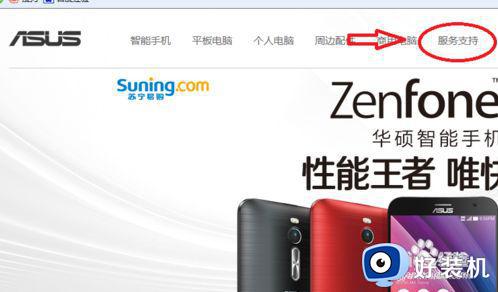
2、在出现的搜索框内键入自己的笔记本型号(可以查看笔记本背面标签获得);
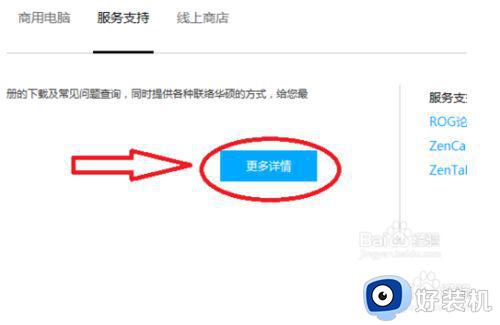
3、在出现的新页面中选择“驱动程序和工具软件”,并在下面的选择框中点击选择自己笔记本系统版本;
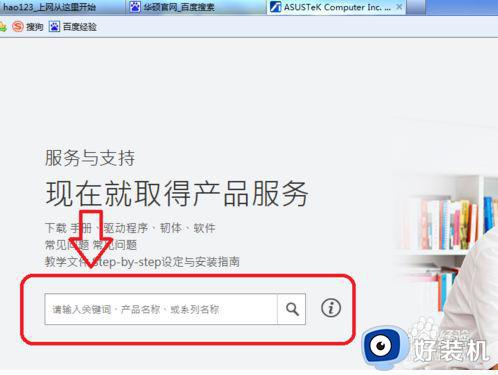
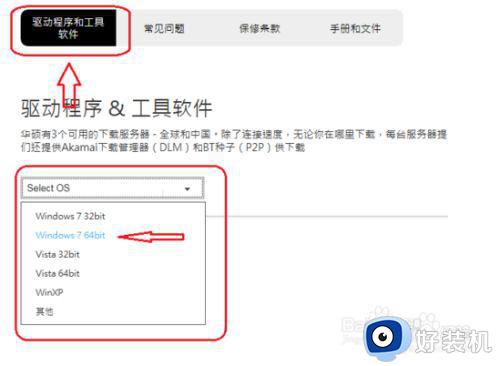
4、下面出现的页面是所有关于该笔记本的驱动与工具,在其中找到“触控板驱动程序”,打开并下载;
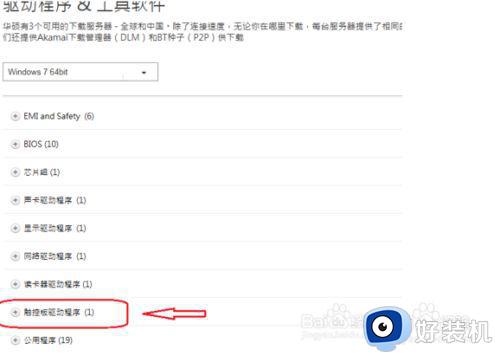
5、将下载的压缩包解压后打开,双击“setup”应用程序,开始安装触控板驱动,
驱动安装完成后,开始设置触控板,方法是:在桌面上单击鼠标右键,选择“个性化”,点击更改鼠标指针,进入设置界面;
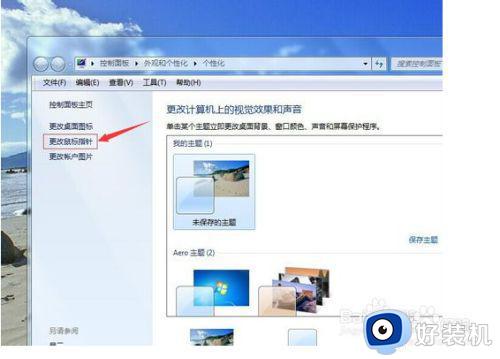
6、在设置界面选择“ELAN”项,然后勾选“插入外置USB鼠标时禁用”,应用确认后重启笔记本即可。
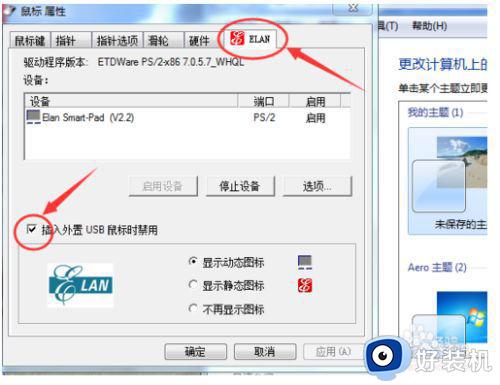
以上就是有关华硕笔记本win7关闭触控板设置方法了,有需要的用户就可以根据小编的步骤进行操作了,希望能够对大家有所帮助。
win7华硕笔记本触控板怎么禁用 华硕笔记本win7关闭触控板设置方法相关教程
- win7华硕笔记本触摸屏怎么开 华硕笔记本win7触摸板在哪里开启
- 笔记本电脑win7怎么关闭触控板 笔记本电脑win7如何关闭触摸板
- win7笔记本怎么关闭触控板 win7关闭触控板方法
- win7笔记本触控板怎么关 笔记本win7如何关闭触控板
- win7惠普关闭触控板设置方法 win7惠普笔记本触控屏怎么关闭
- win7惠普打开触控板怎么设置 win7惠普笔记本开启触摸板设置方法
- win7怎么关闭触摸板 win7触控板属性禁用方法
- win7戴尔笔记本触摸板怎么关闭 win7戴尔笔记本如何关闭触摸板
- win7华硕笔记本电脑怎么恢复出厂设置
- thinkpad关闭触控板 win7的步骤 win7 thinkpad如何关闭触控板
- win7访问win10共享文件没有权限怎么回事 win7访问不了win10的共享文件夹无权限如何处理
- win7发现不了局域网内打印机怎么办 win7搜索不到局域网打印机如何解决
- win7访问win10打印机出现禁用当前帐号如何处理
- win7发送到桌面不见了怎么回事 win7右键没有发送到桌面快捷方式如何解决
- win7电脑怎么用安全模式恢复出厂设置 win7安全模式下恢复出厂设置的方法
- win7电脑怎么用数据线连接手机网络 win7电脑数据线连接手机上网如何操作
热门推荐
win7教程推荐
- 1 win7每次重启都自动还原怎么办 win7电脑每次开机都自动还原解决方法
- 2 win7重置网络的步骤 win7怎么重置电脑网络
- 3 win7没有1920x1080分辨率怎么添加 win7屏幕分辨率没有1920x1080处理方法
- 4 win7无法验证此设备所需的驱动程序的数字签名处理方法
- 5 win7设置自动开机脚本教程 win7电脑怎么设置每天自动开机脚本
- 6 win7系统设置存储在哪里 win7系统怎么设置存储路径
- 7 win7系统迁移到固态硬盘后无法启动怎么解决
- 8 win7电脑共享打印机后不能打印怎么回事 win7打印机已共享但无法打印如何解决
- 9 win7系统摄像头无法捕捉画面怎么办 win7摄像头停止捕捉画面解决方法
- 10 win7电脑的打印机删除了还是在怎么回事 win7系统删除打印机后刷新又出现如何解决
